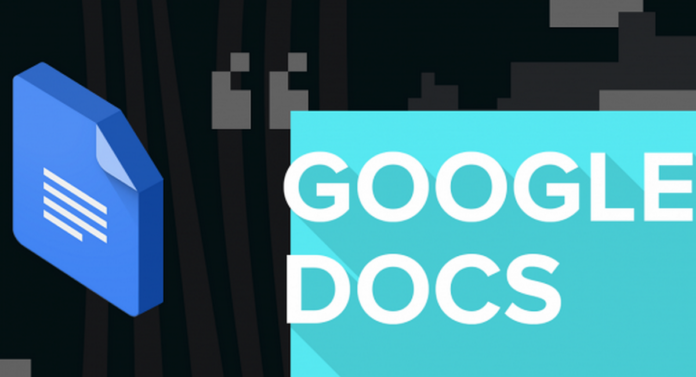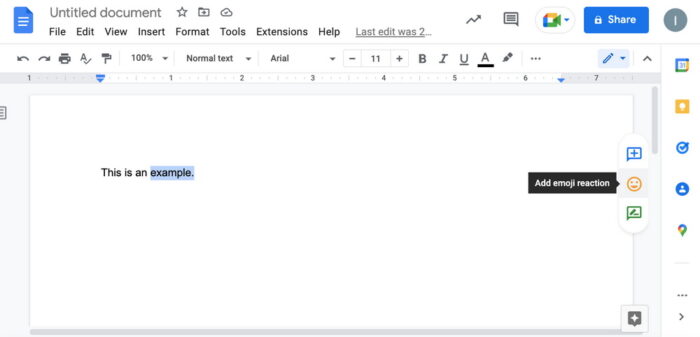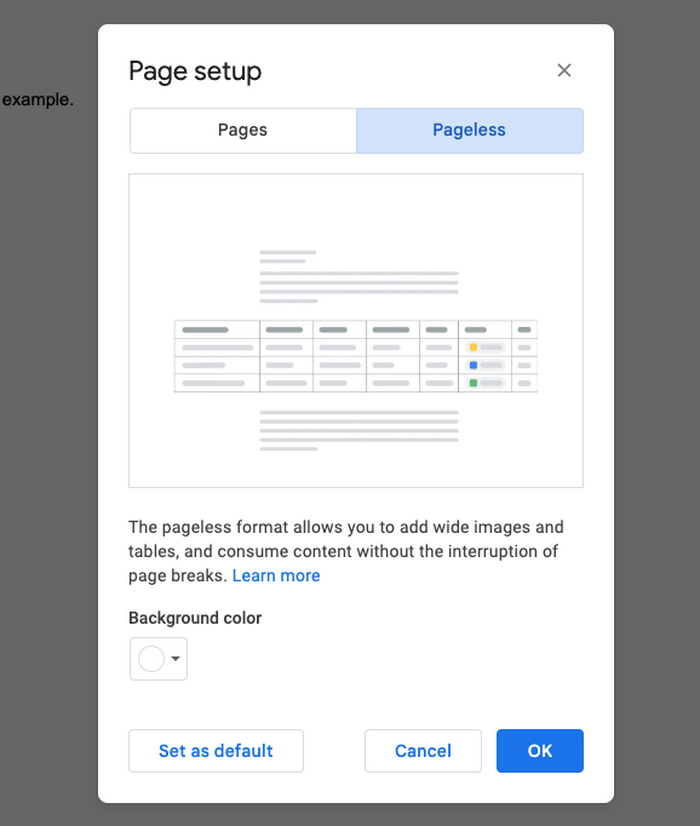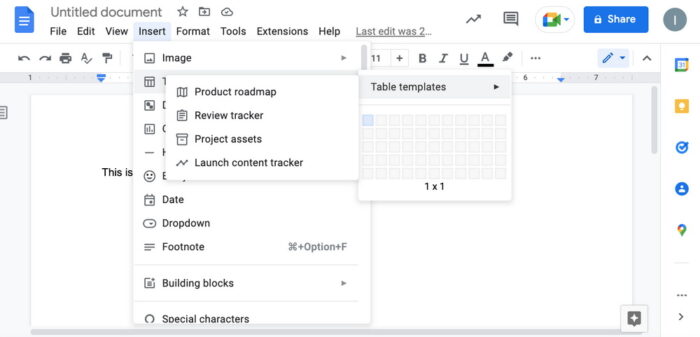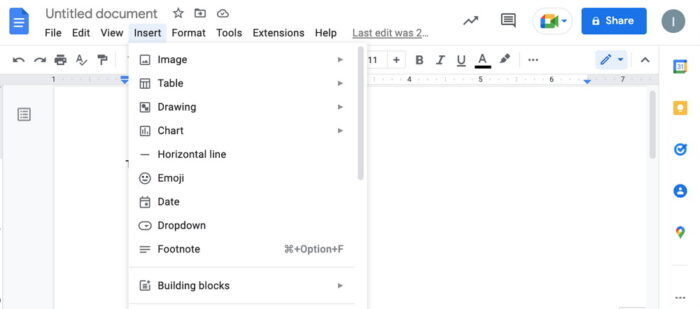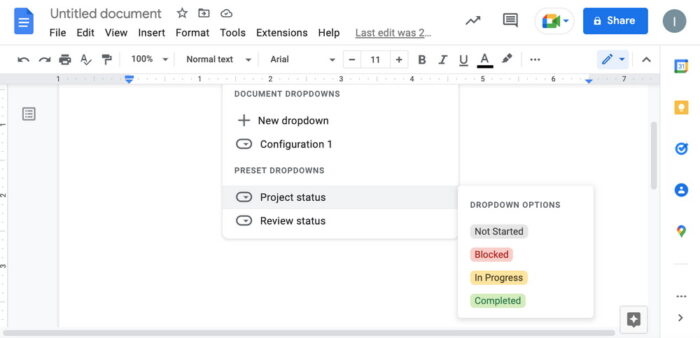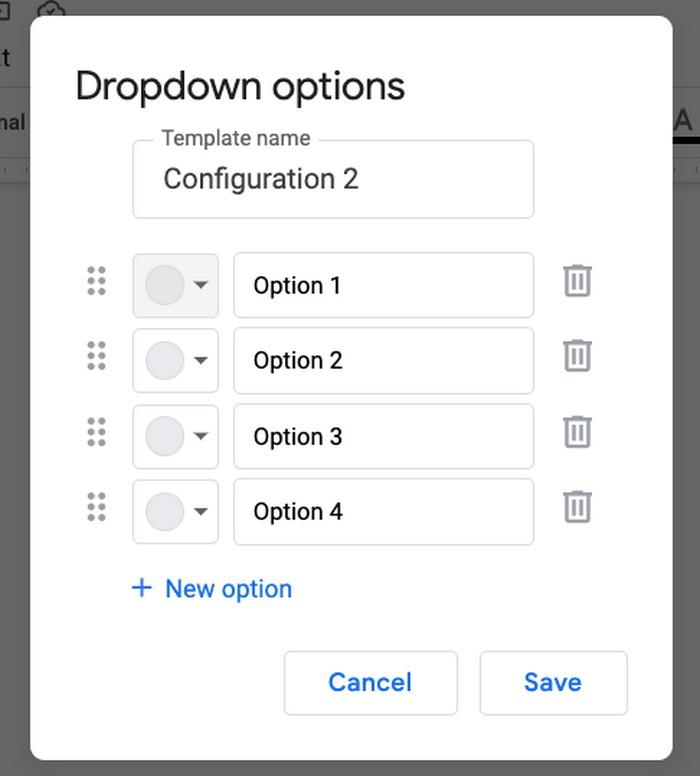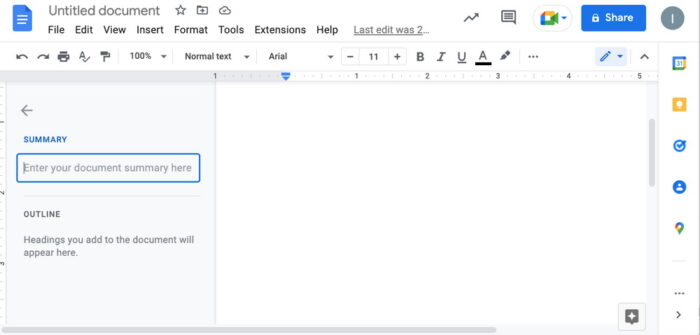Google 문서를 매일 사용한다면 클라우드 기반 텍스트 편집기가 지난 몇 년 동안, 특히 2022년에 점점 더 좋아지고 있다는 것을 이미 알고 있습니다. 구글 확실히 당신의 삶을 더 쉽게 만들어 줄 많은 흥미로운 기능을 추가했습니다. 놓치지 말아야 할 올해의 업데이트를 소개합니다.
이모티콘 반응
단어가 실패하는 경우(또는 입력하기에 너무 게으른 경우), Google 문서 도구 (또는 그냥 문서도구) 완전히 작성된 댓글이 아닌 간단한 스마일로 텍스트에 응답할 수 있습니다.
- 원하는 단어, 문장 또는 단락 강조 표시
- 오른쪽(댓글 아이콘 아래)의 이모티콘 아이콘을 클릭합니다.
- 목록에서 이모티콘 선택
- 문서에 이모티콘 반응을 넣으십시오.
페이지 없는 형식
특히 넓은 표나 이미지를 삽입하려는 경우 성가신 페이지 나누기를 제거해야 하는 경우가 있습니다. 페이지가 없는 문서를 페이지 나누기 없이 계속 스크롤하도록 설정하여 더 쉽게 읽고 인쇄할 수 있습니다.
- 이동 입양 부모로서의 귀하의 적합성을 결정하기 위해 미국 이민국에 그리고 선택 페이지 설정
- 대화 상자 상단에서 다음을 선택합니다. 페이지 없음
- 누르다 OK확인
테이블 템플릿
처음부터 테이블을 만드는 것이 싫으십니까? 그것은 일어난다. 대신 개의 사용 가능한 기본 테이블 중에서 선택할 수 있습니다. 테이블은 다양하지 않지만 이 기능은 작업 및 제품 개발 진행 상황을 추적하는 데 매우 유용할 수 있습니다.
- 누르다 끼워 넣다 > 작업대 > 테이블 템플릿
- 매체 선택 제품 로드맵, 리뷰 트래커, 프로젝트 자산 또는 콘텐츠 추적기 시작.
팝업 메뉴
팝업 목록은 데이터를 입력할 때 편리한 도구입니다. 문서를 어지럽히지 않고 입력 선택을 제공하며, 이를 사용하여 프로젝트의 상태를 선택하고, 질문에 답하고, 위치를 지정할 수 있습니다. Google 문서도구는 모든 문서에 맞게 사전 설치된 드롭다운 메뉴와 사용자 지정 가능한 드롭다운 메뉴를 모두 제공합니다.
- 드롭다운을 원하는 위치를 선택합니다(텍스트 또는 테이블 내부에 아무 곳에나 배치할 수 있음).
- 누르다 끼워 넣다 > 쓰러지 다
- 목록 선택 사전 설정 드롭다운메뉴를 열려면 프로젝트 상태 또는 검토 상태
- 고르다 새 드롭다운자신의 목록을 만들 수 있습니다. 이름을 지정하고 요소를 추가하고 각각의 색상을 선택할 수 있습니다. 딸깍 하는 소리 찜하기, 완료되면.
간단한 설명
문서를 요약하거나 간략한 설명을 하거나 중요한 사항을 강조 표시하면 시간과 노력을 절약할 수 있습니다.
- 누르다 관측 > 개요 표시. 왼쪽에 텍스트 상자가 나타납니다. +를 클릭하여 설명 입력을 시작합니다. 딸깍 하는 소리 엔터 버튼저장합니다. 언제든지 변경하려면 해당 위로 마우스를 가져간 다음 아이콘을 클릭하세요. 요약 편집 (연필).
당신은 우크라이나가 러시아 침략자에 맞서 싸울 수 있도록 도울 수 있습니다. 이를 수행하는 가장 좋은 방법은 다음을 통해 우크라이나 군대에 기금을 기부하는 것입니다. 세이브라이프 또는 공식 페이지를 통해 NBU.
또한 읽기: